Aylık geniş bant veri kullanım limitinizi aşmak pahalı bir ders olabilir. Ağır bir veri kullanıcısıysanız, kısıtlamasız kullanımda bir plan üzerinde yeterince şanslı olmadığınız sürece, aylık ücretinizin üzerine ek harcama tehdidiyle karşı karşıya kalacaksınız.
BBC'nin iPlayer gibi çevrimiçi TV'lerinden OnLive ve Steam gibi oyun hizmetlerine kadar Internet'ten içerik akışının yeni yolları - giderek daha değerli bir üründür. Düzenli olarak izleme ve kontrol etmediğiniz sürece gölde sızan bir bottan daha hızlı kaybolacaktır.
Bu kılavuz, veri kullanımınızı yalnızca bilgisayar ve dizüstü bilgisayarlarda aylık olarak izlemenize yardımcı olur.
Başlamak
Masaüstü kullanımınızın net bir resmini almak istiyoruz; bu nedenle mobil cihazlar kullanarak çok indirme yaparsanız, bir ay boyunca bunu yapmaktan kaçının veya evinizin Wi-Fi yerine ağınızın 3G bağlantısına geçin. Oyun konsolunuzdan demolar, oyunlar ve güncellemeler indirirseniz, dosyaların boyutunu veya güncellemeleri megabayt olarak not alın, böylece son oyuna ekleyebilirsiniz.
Evdeki tüm cihazlardan kaynaklanan kullanım izlemenin bazı yolları, yönlendiricilere özel ürün yazılımını yakmayı içerir - zaman alıcı, karmaşık ve riskli bir işlem. Bunun yerine, aşağıdaki yöntem aylık veri kullanımınızı takip etmenin hızlı, basit ve etkili bir yolu olarak düşünülmüştür.
Windows'ta veri kullanımını izleme
Temel ayarları yükleme ve kontrol etme:
1. Windows kullanımınızı takip etmek için ShaPlus Bant Genişliği Ölçer adlı ücretsiz bir program kullanacağız. Buradan indirin. Evinizdeki İnternete bağlı her bilgisayarın aylık veri ödeneğinizden düşeceğini hatırlamak önemlidir, bu nedenle programı her makineye yüklemeniz gerekir.
2. Kurulduktan sonra programı çalıştırın. Bu simgeyi göreceksiniz -

- çalışırken ekranın sağ alt köşesindeki sistem tepsisinde. Simgeye sağ tıklayın ve 'IE Flash'ı Etkinleştir' ve 'MegaBytes'te Göster (MB)' seçeneğini seçin. Monitörün, izlemek istediğiniz herhangi bir bilgisayarda sürekli çalışıyor olması gerekir. Bunu sağlamak için, sistem tepsisi simgesine sağ tıklayın ve Ayarlar'ı tıklayın.

3. 'Bu programı Windows'ta çalıştır' seçeneğinin yanındaki kutuda bir onay işareti olduğundan emin olun. Ekranda 'Ay Başlama Günü' yazan yere gidin ve kutuya geniş bant veri kullanımınızın sıfırladığı ayın gününü girin. Bu, ISS'nize bağlı olarak ve servisinize kaydolduğunuzda değişir - emin değilseniz bir arama yapın.
ISS'niz günün belirli bir döneminde, örneğin gece yarısı ile 08:00 arasında sınırsız miktarda veri indirmenize izin veriyorsa, 'Bu zamanlar arasında izleme yapma' seçeneğinin yanındaki Etkinleştir kutusunu işaretleyin. Eğer değilse veya emin değilseniz kontrolsüz bırakın. Tamam'ı tıklayın.

Ağ arayüzünüzün adını bulma (Windows 7)
Ayarlar'da, onay kutusu işaretli ağ arayüzlerinin bir listesini gördünüz - hepsi şu anda kontrol edildi. İhtiyacımız olanı seçmeden önce, Internet'e bağlanmak için bilgisayarınızın hangi arayüzü kullandığını tam olarak bulmamız gerekiyor.
Bir Yerel Alan Bağlantısı (Ethernet kablosunun bir ucunun bilgisayarınıza ve diğer ucunun bir yönlendiriciye takıldığı) veya kablosuz bir bağlantı (bilgisayarınızdan yönlendiriciye kablo kullanmıyorsunuz) kullanacaksınız.
1. Başlat'ı tıklatın ve Tüm Programlar'ın altındaki arama kutusuna Ağ yazın. En üstteki simge Ağ diyecektir. Tıkla. 'Ağ ve Paylaşım Merkezi' kelimelerini tıklayın. Sol panelde, 'Adaptör ayarlarını değiştir' seçeneğini tıklayın. Kullanmakta olduğunuz bağdaştırıcı simgesine sağ tıklayın ve Özellikler'e tıklayın.

2. 'Kullanarak bağlan' başlığı altında yazılmış adaptörün adını not edin ve Tamam'ı tıklayın.

3. Sistem tepsisindeki ShaPlus simgesine sağ tıklayın ve Ayarlar'ı tıklayın. 'İzlenecek Ağ Arayüzlerini Seçin' yanında listelenen cihazların tüm kutularının işaretini kaldırın. Şimdi not ettiğiniz arayüzün adını bulun ve yanındaki kutuyu işaretleyin. Tamam'ı tıklayın.

Mevcut ve aylık kullanımınızı kontrol etme
1. Sistem tepsisinde ShaPlus simgesine çift tıklayın. Açıklayıcı bir ara yüze sahip, yalnızca iki ilgi alanı Bugün (o gün indirilen veriler) ve Bu Ay (ay boyunca indirilen veriler). Kaymasını önlemek için sağ üst köşesindeki Kapat düğmesinin yanındaki iğne simgesine tıklayın.

2. Aylık veri kullanımınızı bir ızgarada görüntülemek için, ShaPlus sistem tepsisi simgesine sağ tıklayın ve 'Aylık Toplamlar ...' seçeneğini tıklayın. Daha sonra, kullandığınız veri miktarını görmek için ay boyunca kontrol etmeye devam edebileceğiniz aşağıdaki tabloyu göreceksiniz.

Bir Mac'te kullanımınızı kontrol etme
1. Mac'te kullanımı izlemek için ücretsiz bir uygulama olan SurplusMeter'ı kullanacağız. Uygulama yalnızca belirli bir Mac’teki verileri izlediğinden, izlemek istediğiniz evdeki tüm Mac’lere yüklemeniz gerekir. Buradan al. Düzgün çalışabilmesi için, bir birimden monte etmek yerine, çalıştırmadan önce uygulamanın kendisini uygulama klasörünüze kopyalamanız gerektiğini unutmayın.
2. Mac'in menü çubuğundaki Apple logosuna tıklayın, Sistem Tercihleri'ni açın, 'Kullanıcılar ve Gruplar'a tıklayın, hesabınıza tıklayın ve' Giriş Öğeleri'ni tıklayın. Aşağı kaydırın ve SurplusMeterAgent'ın listede olduğunu ve solundaki kutunun işaretli olduğunu kontrol edin. Bu artık SurplusMeter'ı kapatabileceğiniz anlamına gelir ve veri kullanımınız arka planda hala izlenecektir.

3. SurplusMeter'ı çalıştırın. 'Ay başlıyor' altında, aylık veri kullanımınızın sıfırlandığı günü girin. 'İndirme sınırı' altında aylık veri limitinizin ne olduğunu girin. 'Bağlantı türü' altında, eğer Mac'inizden yönlendiricinize fiziksel bir kablo geçiyorsa, kablosuz bir yöntem veya Ethernet bağlantı noktası kullanıyorsanız, bilgisayarınızın Internet - AirPort'a nasıl bağlanacağını seçin.

4. Aylık veri kullanımınızı görüntülemek için, SurplusMeter'i açın, menü çubuğundaki Kontroller'e tıklayın ve Arşivi Görüntüle'yi seçin. İlk ayın sonunda, kullanılan verilerin kaydedilmiş sonuçlarını görmeye başlayacaksınız.
Veri ekleme
Ay sonunda toplam kullanım miktarınızı arttırırken Megabayt kullanmak daha kolay (ve daha doğru). ShaPlus Bant Genişliği Ölçer kullanıyorsanız, toplamı 'Aylık Araçlar'da bulabilirsiniz. SurplusMeter kullanıyorsanız, 'Arşivi Görüntüle' ya da ana penceredeki Toplam'ın yanına bir göz atın.
Verileri aşağıdaki gibi ızgara biçiminde yazmak da yararlı olacaktır:
| cihaz | Megabayt kullanımı |
| PC 1 | 388MB |
| PC 2 | 2, 056MB |
| Dizüstü | 7, 654MB |
| iMac | 12, 042MB |
| MacBook Pro | 2, 045MB |
| Playstation 3 | 4, 092MB |
| Genel Toplam | = 28, 277MB |
Bu rakamı, bu sayfadaki kullanışlı Megabayt - Gigabyte dönüştürücüye aktarın; ay için toplam 27.614 GB kullanım hakkımız kaldı.
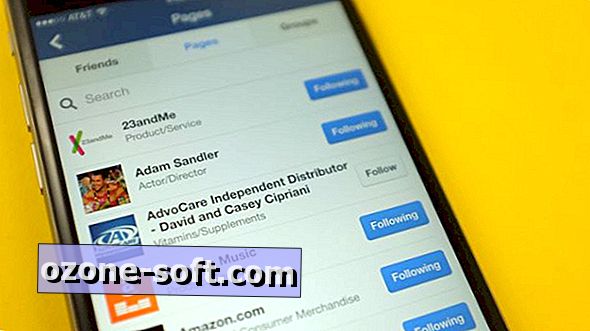












Yorumunuzu Bırakın